막대 지지점이 포함된 모서리 구조 추가
SLA/DLP 또는 MPBF 적층 기계가 선택된 적층 설정이 있는지 확인합니다.
제조 작업공간 도구막대에서 적층 > 지지점> 막대 지지점이 포함된 모서리
 를 클릭합니다.
를 클릭합니다.막대 지지점이 있는 모서리 대화상자가 열립니다.
지지되는 모형이 활성화된 상태로 캔버스에서 지원하려는 솔리드 바디, 솔리드 바디의 면 또는 메쉬 면 그룹을 클릭합니다.
팁: 특정 영역에서 지지점이 생성되지 않도록 하려면 방지 확인란을 선택하고 방지된 모형이 활성 상태인지 확인한 다음, 캔버스에서 솔리드 바디, 솔리드 바디의 면 또는 메쉬 면 그룹을 클릭합니다.일반 탭에서 XY 평면에 대한 최대 각도를 입력하여 지지점이 추가되는 가장자리 각도를 지정합니다.
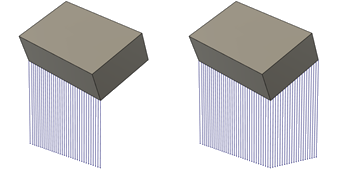
20도(왼쪽) 및 35도(오른쪽)의 XY 평면에 대한 최대 각도의 예입니다.
철근 거리를 입력하여 개별 철근 지지점 간의 최대 거리를 지정합니다.
최소 Z 값과 최대 Z 값을 입력하여 지지점이 추가되는 가장 작은 높이와 가장 높은 높이를 지정합니다.
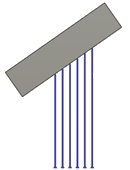
최소 Z 값이 30mm이고 최대 Z 값이 40mm인 막대 지지의 예.
막대 특성 탭에서 막대 크기 및 막대 쉐이프에 대한 옵션을 선택하여 지지의 두께를 지정하고 지지의 횡단면 쉐이프를 결정합니다.
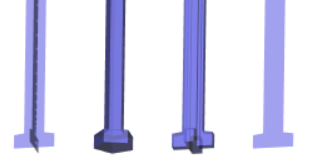
교차(왼쪽), 솔리드 바 및 단일 해치 튜브(왼쪽 중앙), 솔리드 교차(오른쪽 중심) 및 해치(오른쪽) 막대 쉐이프의 예입니다. 단일 해치 튜브는 솔리드 막대와 쉐이프가 동일하지만 내보내는 동안 단일 해치 튜브가 슬라이스되는 방식은 다릅니다.
선택적 단계:
막대 지지점이 지지되는 곡면에서 직각을 이루도록 하려면 막대 특성 탭에서 부품에 직각 확인란을 선택합니다.
지지점을 손으로 쉽게 끊을 수 있도록 지지점-부품 연결을 작성하려면 연결 탭에서 끊기점 확인란을 선택하고 끊기점 유형을 선택합니다.
빌드 플랫폼에서 지지점이 두꺼워지지 않도록 하려면 연결 탭에서 플랫폼의 패드 확인란을 선택취소합니다.
확인을 클릭합니다.
지지점이 생성되고, 브라우저의 지지점 노드 아래에 막대 지지점이 포함된 모서리 하위 항목이 추가됩니다.
팁: 나중에 이러한 지지점 설정을 다시 사용하려면 하위 항목을 마우스 오른쪽 버튼으로 클릭하고 템플릿으로 저장을 선택하여 템플릿 라이브러리에 추가합니다.
설정에서 MPBF 적층 기계를 사용하는 경우 이제 적층 도구 경로를 생성하고 시뮬레이션할 수 있습니다. 그렇지 않으면 빌드 파일을 내보냅니다.
주: 이 기능은 SLA/DLP 또는 MPBF 기능이 있는 적층 기계를 선택하는 경우에만 사용할 수 있습니다.